Pipenv を使用して仮想環境を作成する手順

pipenv を使用して仮想環境を作成する方法
はじめに:
仮想環境は Python 開発における重要な概念の 1 つであり、何を分離するのに役立ちます。はプロジェクトに必要です。異なるプロジェクト間のパッケージの競合を避けるためにパッケージに依存します。 Pipenv は、Python コミュニティで人気のある仮想環境管理ツールです。この記事では、pipenv を使用して仮想環境を作成する方法と、具体的なコード例を紹介します。
1. Pipenv をインストールします
-
pip コマンドを使用して Pipenv をインストールします:
$ pip install pipenv
ログイン後にコピー brew コマンドを使用して Pipenv をインストールします(MacOS ユーザーに適用):
$ brew install pipenv
ログイン後にコピー
2. 仮想環境の作成
- ターミナルを開いてプロジェクト ディレクトリに入ります。
プロジェクト ディレクトリで次のコマンドを実行して、仮想環境を作成します。
$ pipenv install
ログイン後にコピーログイン後にコピーこのコマンドは、プロジェクト ディレクトリの Pipfile ファイルを自動的に読み取り、必要なすべての依存関係パッケージをインストールします。プロジェクト。 Pipfile.lock ファイルが存在しない場合、pipenv はそれを作成し、ファイル内の現在の依存パッケージのバージョンをロックします。
3. 仮想環境に入る
プロジェクト ディレクトリで次のコマンドを実行して、プロジェクトの仮想環境に入ります。
このコマンドを実行すると、仮想環境に入り、仮想環境の名前がターミナルのコマンド ラインの前に表示されます。$ pipenv shell
ログイン後にコピー
- 仮想環境に入ったら、pip コマンドを使用して必要な依存関係パッケージをインストールできます。たとえば、Django をインストールします:
$ pip install django
ログイン後にコピー - Pipfile ファイルで依存関係パッケージを定義している場合は、仮想環境で次のコマンドを直接実行して、必要な依存関係パッケージを自動的にインストールします。
$ pipenv install
ログイン後にコピーログイン後にコピー
- 仮想環境で次のコマンドを実行して、仮想環境を終了します:
$ exit
ログイン後にコピー - 次のコマンドを使用して仮想環境を終了することもできます: これにより、通常のターミナル環境に戻ります。
$ deactivate
ログイン後にコピー
- プロジェクト ディレクトリで次のコマンドを実行して、仮想環境を削除します (Pipfile.lock も削除します)。 file): 注: このコマンドは仮想環境とその依存関係を完全に削除するため、慎重に使用してください。
$ pipenv --rm
ログイン後にコピー
pipenv を使用すると、仮想環境を簡単に作成および管理し、必要な依存関係パッケージを仮想環境にインストールできます。シンプルかつ強力なソリューションを提供し、Python 開発をより便利にします。この記事の紹介が役に立ち、pipenv をより効果的に使用して仮想環境を作成できるようになれば幸いです。
以上がPipenv を使用して仮想環境を作成する手順の詳細内容です。詳細については、PHP 中国語 Web サイトの他の関連記事を参照してください。

ホットAIツール

Undresser.AI Undress
リアルなヌード写真を作成する AI 搭載アプリ

AI Clothes Remover
写真から衣服を削除するオンライン AI ツール。

Undress AI Tool
脱衣画像を無料で

Clothoff.io
AI衣類リムーバー

AI Hentai Generator
AIヘンタイを無料で生成します。

人気の記事

ホットツール

メモ帳++7.3.1
使いやすく無料のコードエディター

SublimeText3 中国語版
中国語版、とても使いやすい

ゼンドスタジオ 13.0.1
強力な PHP 統合開発環境

ドリームウィーバー CS6
ビジュアル Web 開発ツール

SublimeText3 Mac版
神レベルのコード編集ソフト(SublimeText3)

ホットトピック
 7493
7493
 15
15
 1377
1377
 52
52
 77
77
 11
11
 19
19
 41
41
 pycharmで仮想環境を構成する方法
Dec 08, 2023 pm 05:45 PM
pycharmで仮想環境を構成する方法
Dec 08, 2023 pm 05:45 PM
pycharm で仮想環境を構成する手順: 1. PyCharm を開き、[ファイル] メニューに入り、[設定] を選択します; 2. 設定ウィンドウで、[プロジェクト] ノードを展開し、[プロジェクト インタープリター] を選択します。 「+」アイコンをクリックし、ポップアップ ウィンドウで「Virtualenv 環境」を選択します; 4. 「名前」フィールドに仮想環境の名前を入力し、「場所」フィールドなどに入力します。
 GIMPでピクセルアートを作成する方法
Feb 19, 2024 pm 03:24 PM
GIMPでピクセルアートを作成する方法
Feb 19, 2024 pm 03:24 PM
この記事は、Windows でのピクセル アート作成に GIMP を使用することに興味がある場合に役立ちます。 GIMP は、無料でオープンソースであるだけでなく、美しい画像やデザインを簡単に作成できる有名なグラフィック編集ソフトウェアです。 GIMP は、初心者にもプロのデザイナーにも同様に適していることに加えて、描画と作成のための唯一の構成要素としてピクセルを利用するデジタル アートの形式であるピクセル アートの作成にも使用できます。 GIMP でピクセル アートを作成する方法 Windows PC で GIMP を使用してピクセル アートを作成する主な手順は次のとおりです。 GIMP をダウンロードしてインストールし、アプリケーションを起動します。新しいイメージを作成します。幅と高さのサイズを変更します。鉛筆ツールを選択します。ブラシの種類をピクセルに設定します。設定
 Realme Phoneでフォルダーを作成するにはどうすればよいですか?
Mar 23, 2024 pm 02:30 PM
Realme Phoneでフォルダーを作成するにはどうすればよいですか?
Mar 23, 2024 pm 02:30 PM
タイトル: Realme Phone 初心者ガイド: Realme Phone でフォルダーを作成する方法?今日の社会において、携帯電話は人々の生活に欠かせないツールとなっています。人気のスマートフォン ブランドとして、Realme Phone はそのシンプルで実用的なオペレーティング システムでユーザーに愛されています。 Realme 携帯電話を使用する過程で、多くの人が携帯電話上のファイルやアプリケーションを整理する必要がある状況に遭遇する可能性があり、フォルダーを作成するのが効果的な方法です。この記事では、ユーザーが携帯電話のコンテンツをより適切に管理できるように、Realme 携帯電話にフォルダーを作成する方法を紹介します。いいえ。
 Gree+ でファミリーを作成する方法
Mar 01, 2024 pm 12:40 PM
Gree+ でファミリーを作成する方法
Mar 01, 2024 pm 12:40 PM
「Gree+ ソフトウェアでファミリーを作成する方法を知りたい」という友達がたくさんいました。操作方法は次のとおりです。詳しく知りたい友達は、一緒に見に来てください。まず、携帯電話で Gree+ ソフトウェアを開き、ログインします。次に、ページ下部のオプション バーで、右端の [My] オプションをクリックして、個人アカウント ページに入ります。 2. マイページにアクセスすると、「ファミリー」の下に「ファミリーを作成」という項目があるので、それをクリックして入力します。 3. 次にファミリーを作成するページにジャンプし、表示に従って入力ボックスに設定するファミリー名を入力し、入力後右上の「保存」ボタンをクリックします。 4. 最後に、ページの下部に「正常に保存しました」というプロンプトが表示され、ファミリが正常に作成されたことが示されます。
 ハイチャートを使用してガント チャートを作成する方法
Dec 17, 2023 pm 07:23 PM
ハイチャートを使用してガント チャートを作成する方法
Dec 17, 2023 pm 07:23 PM
Highcharts を使用してガント チャートを作成する方法には、特定のコード サンプルが必要です。はじめに: ガント チャートは、プロジェクトの進捗状況や時間管理を表示するためによく使用されるチャート形式です。タスクの開始時刻、終了時刻、進捗状況を視覚的に表示できます。 Highcharts は、豊富なチャート タイプと柔軟な構成オプションを提供する強力な JavaScript チャート ライブラリです。この記事では、Highcharts を使用してガント チャートを作成する方法と具体的なコード例を紹介します。 1. ハイチャート
 Django の概要: コマンド ラインを使用して最初の Django プロジェクトを作成する
Feb 19, 2024 am 09:56 AM
Django の概要: コマンド ラインを使用して最初の Django プロジェクトを作成する
Feb 19, 2024 am 09:56 AM
Django プロジェクトの旅を始めましょう: コマンド ラインから開始して、最初の Django プロジェクトを作成します。Django は、強力で柔軟な Web アプリケーション フレームワークです。Python をベースにしており、Web アプリケーションの開発に必要な多くのツールと機能を提供します。この記事では、コマンド ラインから最初の Django プロジェクトを作成する方法を説明します。始める前に、Python と Django がインストールされていることを確認してください。ステップ 1: プロジェクト ディレクトリを作成する まず、コマンド ライン ウィンドウを開き、新しいディレクトリを作成します。
 iPhone 用の連絡先ポスターを作成する方法
Mar 02, 2024 am 11:30 AM
iPhone 用の連絡先ポスターを作成する方法
Mar 02, 2024 am 11:30 AM
iOS17 では、Apple は一般的に使用される電話アプリと連絡先アプリに連絡先ポスター機能を追加しました。この機能を使用すると、ユーザーは連絡先ごとにパーソナライズされたポスターを設定できるため、アドレス帳がより視覚的で個人的なものになります。連絡先ポスターは、ユーザーが特定の連絡先をより迅速に識別して見つけるのに役立ち、ユーザー エクスペリエンスを向上させます。この機能により、ユーザーは自分の好みやニーズに応じて各連絡先に特定の写真やロゴを追加でき、アドレス帳のインターフェイスがより鮮明になり、iOS17 では Apple は iPhone ユーザーに自分自身を表現する新しい方法を提供し、パーソナライズ可能な連絡先ポスターを追加しました。連絡先ポスター機能を使用すると、他の iPhone ユーザーに電話をかけるときに、独自のパーソナライズされたコンテンツを表示できます。あなた
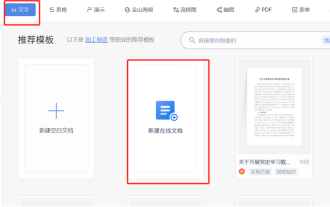 オンラインワードの作り方
Mar 21, 2024 pm 01:06 PM
オンラインワードの作り方
Mar 21, 2024 pm 01:06 PM
オンラインの Word 文書を作成する方法を知っていますか?オンライン Word 文書を使用すると、オンライン文書を複数人で共同編集したり、編集したりすることができます。大容量のクラウド ストレージ領域を備えています。文書を一元的に保存でき、複数のデバイスからログインできます。どのデバイスを使用していても、表示および編集できます。最も重要なことは、ワンクリック共有をサポートしていることです。これは、ドキュメントを同僚と共有する場合に特に便利です。今日は、オンライン Word 文書の作成方法を紹介します。実際、その方法は非常に簡単です。必要な友人はそれを参照できます。 1. まずコンピュータで wpsoffice ソフトウェアを開き、次に新しいファイル ページでテキスト アイテム バーを開き、新しいオンライン ドキュメント オプションを選択します。 2. 新しいドキュメント ページが開き、オンライン ドキュメント テンプレートまたは空白のドキュメントを選択できます。




